- Installation de la Plateforme
- Installation sur Mac OS
- Installation sur Linux
- Démarrage de la Plateforme
- Authentification Etendue
- Mots de Passe à Usage Unique - 2FA/TOTP
- Fichiers et Répertoires
- Gestion des Comptes de Trading
- Boîte Aux Lettres
- Système de Sécurité
- Mise à Jour Automatique "Live Update"
- Journaux de la Plateforme
- Gestionnaire des tâches
- Raccourcis Clavier
- Désinstallation de la Plateforme
Boîte Aux Lettres
La plateforme de trading contient un système de messagerie interne. Il vous permet de recevoir des informations importantes de votre courtier : informations sur les comptes ouverts, informations utiles sur les fonctionnalités de la plateforme, évènements à venir, etc.
Tous les emails sont affichés dans l'onglet Boîte aux Lettres de la fenêtre Boîte à Outils.
Les messages non lus sont marqués avec l'icone![]() , les messages lus -
, les messages lus -![]() . Les messages envoyés sont marqués avec l'icone
. Les messages envoyés sont marqués avec l'icone![]() . Lorsque la fonction de réponse à un email est utilisée, les messages sont joints dans les discussions, ce qui facilite la navigation dans les conversations avec les clients. Les discussions d'emails sont marquées avec l'icone
. Lorsque la fonction de réponse à un email est utilisée, les messages sont joints dans les discussions, ce qui facilite la navigation dans les conversations avec les clients. Les discussions d'emails sont marquées avec l'icone![]() . Pour étendre une discussion, cliquez sur cette icone.
. Pour étendre une discussion, cliquez sur cette icone.
Les emails sont stockés sur le serveur de trading. Lorsque vous supprimez un email depuis l'interface de la plateforme, il ne sera plus téléchargé à nouveau. Cependant, si vous supprimez la base de données des emails de la plateforme (le fichier "/bases/nom_du_serveur/mail/mail-account_number.dat") ou si vous vous connectez depuis une autre plateforme, tous les emails des 30 derniers jours seront téléchargés à nouveau. |
Lire un Email #
Double-cliquez sur un email pour le lire.
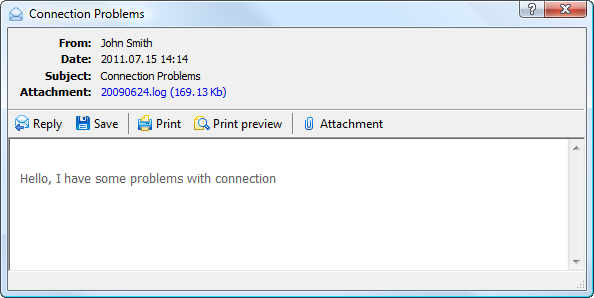
Le haut de l'email contient les données suivantes : nom et compte du client, date de l'email, son sujet et ses pièces jointes (s'il y en a).
La barre d'outils de cette fenêtre comporte les commandes suivantes :
 Répondre – ouvre la fenêtre de création d'un email avec le champ "A" prérempli ainsi qu'un extrait de l'email reçu ;
Répondre – ouvre la fenêtre de création d'un email avec le champ "A" prérempli ainsi qu'un extrait de l'email reçu ;  Sauver – sauvegarde l'email sur l'ordinateur sous la forme d'un fichier HTML ou texte au format Unicode ;
Sauver – sauvegarde l'email sur l'ordinateur sous la forme d'un fichier HTML ou texte au format Unicode ;  Imprimer – imprime l'email ;
Imprimer – imprime l'email ;  Aperçu avant Impression – ouvre la fenêtre d'aperçu avant impression de l'email ;
Aperçu avant Impression – ouvre la fenêtre d'aperçu avant impression de l'email ;  Pièce jointe – sauvegarde les fichiers attachés à l'email. Une autre façon de sauvegarder une pièce jointe est de cliquer sur son nom dans le champ correspondant de l'en-tête de l'email.
Pièce jointe – sauvegarde les fichiers attachés à l'email. Une autre façon de sauvegarder une pièce jointe est de cliquer sur son nom dans le champ correspondant de l'en-tête de l'email.
Ecrire un Email #
Pour créer un email, sélectionnez la commande correspondante dans le menu contextuel ou utilisez la touche "Insérer" dans l'onglet Boîte à Outils.
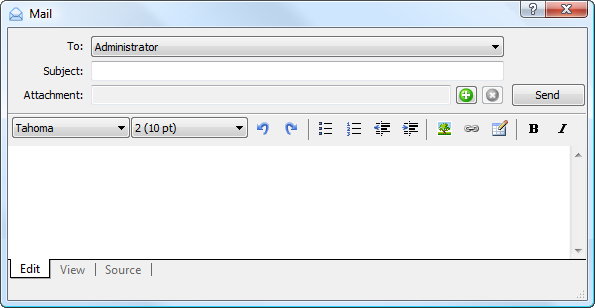
Spécifiez les données suivantes dans cette fenêtre :
- A – le compte des administrateurs du serveur de trading à qui vous souhaitez envoyer un email ;
- Sujet – sujet de l'email ;
- Pièces jointes – fichiers attachés à l'email. Pour joindre un fichier, cliquez sur
 , et spécifiez le fichier désiré. Pour supprimer une pièce jointe, cliquez sur
, et spécifiez le fichier désiré. Pour supprimer une pièce jointe, cliquez sur . Si plusieurs fichiers sont attachés à un email, ils sont supprimés à partir du dernier ;
. Si plusieurs fichiers sont attachés à un email, ils sont supprimés à partir du dernier ; - La fenêtre de travail avec le texte d'un email est présentée ici. Elle contient trois onglets : Edition, Affichage et Source. Dans l'onglet Edition, vous pouvez écrire le texte de l'email et utiliser les commandes pour travailler avec. Vous pouvez voir l'email final dans l'onglet Affichage. L'onglet Source vous permet de travailler sur le code source HTML d'un email.
Notez les limites suivantes concernant les pièces jointes :
|
